[상세] 텔레그램 채팅 기록을 복구하는 단계별 방법
by 오준희 업데이트 시간 2022-11-25 / 업데이트 대상 data-recovery
과거의 중요한 대화 내용이 그리우십니까? 텔레그램과 같은 인기 메시징 앱에서 대화 기록은 가장 일반적으로 손실되기 쉬운 기능 중 하나입니다. 운 좋게도 텔레그램 대화 기록을 복원하는 몇 가지 간단한 단계가 있습니다.
텔레그램의 대화 기록을 실수로 삭제했거나 특정 대화에서 말한 내용을 잊어버린 경우, 텔레그램 대화 기록을 복원하면 손실된 정보를 복구하는 데 도움이 될 수 있습니다. 이 가이드는 서로 다른 5가지 방법을 사용하여 텔레그램 대화 내용을 복원하는 방법을 보여주고 처음부터 대화 데이터 손실을 방지하는 팁을 제공합니다.

파트 1: 텔레그램 대화 기록을 복원하는 5가지 방법
텔레그램에서 대화 기록을 복원할 수 있는 방법에 대해 생각하고 있다면, 먼저 프로세스에 익숙하지 않은 경우 텔레그램 대화 기록 복원이 어려울 수 있음을 명심하십시오. 다음은 전체 프로세스를 안내하는 5가지 쉬운 방법입니다. 안전한 방법으로 대화 기록은 곧 정상으로 돌아올 것입니다!
텔레그램에서 대화 기록을 복원하는 5가지 방법을 소개하겠습니다 :
방법 1: 실행 취소 옵션으로 텔레그램 대화 기록 복원
혹시 모르시고 계셨다면, 텔레그램은 메시지를 보낸 후 5초 이내에 삭제를 취소하는 기능을 제공합니다. 5초 이상 앱에서 메시지를 삭제하지 않았을 가능성이 높으므로 이는 향후 메시지에도 적용됩니다.
사용 방법은 다음과 같습니다 :
1. 텔레그램 앱에서 삭제할 메시지를 찾습니다.
2. 메시지를 옆으로 밀어 삭제를 눌러 메시지를 삭제할 수 있습니다. 아마 실수로 이렇게 메시지를 삭제 하셨을 거예요.
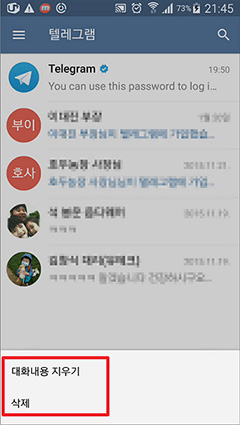
3. 이제 실행 취소 옵션을 사용할 수 있습니다. 이 버튼을 누르면 삭제된 메시지를 되살릴 수 있습니다.
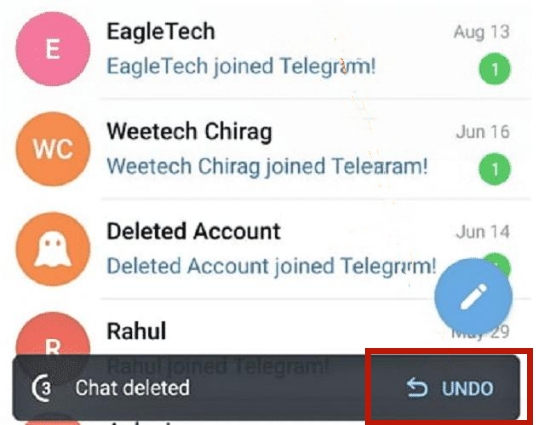
그러고 나면 이제 복구된 대화를 볼 수 있습니다.
방법 2: 안드로이드 캐시에서 텔레그램 대화 기록 복원
안드로이드에서 텔레그램 대화 기록을 복원하는 방법이 궁금하십니까? 텔레그램 대화 기록을 복원하려면 안드로이드 캐시 폴더를 사용하면 됩니다. 안드로이드 운영 체제는 텔레그램을 비롯한 많은 앱의 콘텐츠를 임시 저장 합니다. 삭제된 콘텐츠는 텔레그램의 캐시 폴더에서 계속 사용 가능할 수 있습니다. 타사 앱이 필요하지 않으며 꽤 쉽습니다.
단계는 다음과 같습니다 :
1. 안드로이드 기기에서 파일 관리자 앱을 실행합니다. 캐시에 액세스하려면 안드로이드 > 데이터 > org.Telegram.messenger > 캐시 폴더로 이동하십시오.

2. 이 폴더에는 텔레그램의 콘텐츠가 포함되어 있어야 합니다. 해당 콘텐츠가 필요한 경우 그 파일을 장치의 다른 폴더에 복사할 수 있습니다.
방법 3: 데스크톱 버전으로 텔레그램 대화 기록 복원
텔레그램의 데스크톱 버전은 사용자에게 컴퓨터에서 자신의 계정을 사용하기 위한 추가 기능을 제공합니다. 데스크톱에서 동일한 계정을 사용하여 데이터를 복구할 수 있습니다. 이를 위해 다음의 간단한 단계를 따르십시오.
1. 데스크톱에 텔레그램을 다운로드하고 설치하여 시작합니다. 계정 정보를 입력하고 로그인해야 합니다. 설정>고급>텔레그램 데이터 내보내기로 이동합니다.
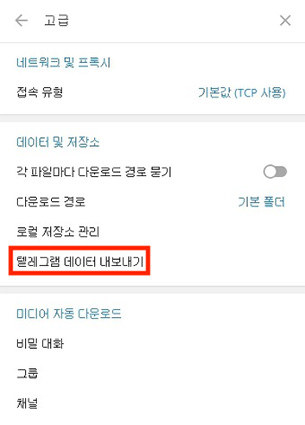
2. 화면에 팝업 창이 나타납니다. 그런 다음 내보내기 버튼을 클릭하고 전송할 데이터 유형을 선택합니다. 보안상의 이유로 소프트웨어에 대한 권한을 부여해야 합니다.
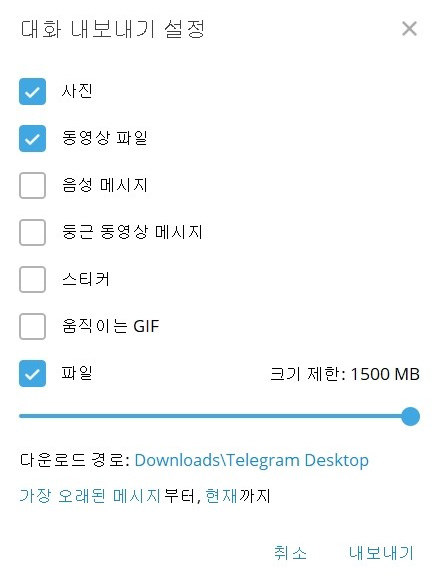
3. 내보내기를 클릭한 후 내 데이터 표시를 클릭합니다. 데이터가 전송되는 즉시 컴퓨터에서 미리 보고 사용할 수 있습니다.
방법 4: 아이튠즈 백업에서 텔레그램 대화 기록 복원
아이폰에서 텔레그램 대화 기록 복원하는 방법이 궁금하다면 아이튠즈 백업을 통해 할 수 있습니다. 이것은 시간이 조금 걸리는 방법이며, 백업에 있는 메시지만 검색할 수 있습니다.
아래 단계에 따라 아이폰에서 텔레그램 대화 기록을 복원할 수 있습니다 :
1. 아이폰을 연결한 후 PC/Mac에서 iTunes/Finder를 실행합니다. 왼쪽 상단 모서리에 있는 전화 아이콘을 클릭하여 장치를 선택합니다.
2. 다음 단계로 "백업 복원" 버튼을 클릭합니다.
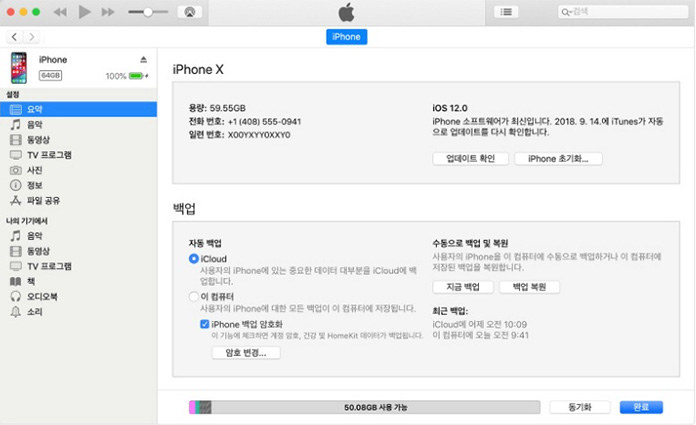
3. 백업을 선택한 후 복원 합니다. 모든 텔레그램 대화는 최신 버전으로 백업 되어야 합니다.
방법 5: iCloud 백업에서 텔레그램 대화 기록 복원
아이폰 텔레그램 대화 기록을 복원하는 방법을 알고 싶으십니까? 아이폰 백업은 대부분 iOS 사용자용 iCloud와 같은 도구를 통해 수행됩니다. 텔레그램 대화 기록을 삭제하기 전에 이 도구를 사용하면 휴대폰 백업에서 대화 내용을 찾을 수 있습니다.
그런 다음 iCloud 백업을 복원하여 텔레그램 대화 기록에 액세스할 수 있습니다. 방법은 다음과 같습니다 :
1. 휴대폰에서 설정 앱을 열고 일반을 누릅니다.
2. 장치를 재설정한 다음 모든 콘텐츠 및 설정 지우기를 누릅니다.
3. 장치를 설정합니다. 그런 다음 앱 및 데이터 화면의 iCloud 백업에서 복원 옵션을 누릅니다. 백업을 선택하여 복원하십시오.
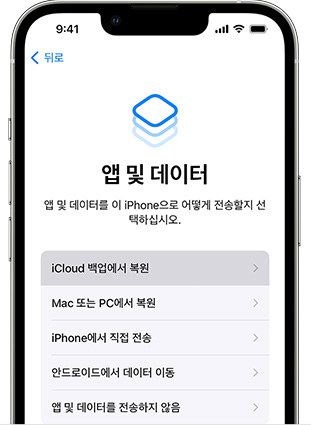
파트 2: 단축어 텔레그램 대화 기록을 복원하는 방법
텔레그램에서 대화 내용 기록을 복원하는 다른 방법들은 참 복잡하고 어렵습니다. 그것들은 많은 시간과 노력을 필요로 합니다. 이 작업을 수행하는 지름길인 방법이 있습니다. Tenorshare (테너쉐어)의 UltData for iOS (얼트데이터 iOS) 와 UltData for Android(얼트데이터 안드로이드)를 사용해 보시기 바랍니다. Tenorshare (테너쉐어) UltData (얼트데이터)는 텔레그램 대화 내용을 복원할 수 있는 사용하기 가장 쉬운 데이터 복구 앱입니다.
Tenorshare (테너쉐어) UltData (얼트데이터)를 사용하는 방법은 다음과 같습니다 :
아이폰을 컴퓨터에 연결하여 시작합니다. UltData (얼트데이터) 소프트웨어를 실행하기 전에 아이폰을 컴퓨터에 연결해야 합니다. 기본 인터페이스에서 "iOS 기기에서 데이터 복원"를 선택할 수 있습니다.

다음 단계는 복구할 데이터 유형을 선택하는 것입니다. 계속하려면 "메시지 및 첨부 파일"을 클릭한 다음 "스캔"을 클릭합니다. (타사 앱의 데이터에서 텔레그램을 선택했는지 확인하세요)

메시지를 복구할 준비가 되면 복구하기 전에 미리 보기가 가능합니다. 삭제된 메시지와 첨부 파일은 물론 기존 메시지도 모두 볼 수 있습니다. 원하는 메시지를 선택했으면 "장치로 복구" 또는 "PC로 복구" 버튼을 클릭합니다.

- 삭제된 텔레그램 대화 기록은 프로세스가 완료되면 아이폰 또는 컴퓨터에 나타납니다.
보너스 팁: 텔레그램 그룹 대화 기록을 지우는 방법
먼저 텔레그램 계정에 로그인했는지 확인하고 앱을 엽니다. 그런 다음 화면 왼쪽 상단 모서리에 있는 세 줄을 클릭한 후, 메인 메뉴로 이동합니다. 여기에서 "대화"를 선택합니다.
그런 다음 기록을 지우려는 그룹 대화를 찾아 클릭합니다. 그런 다음 "기록"을 선택하십시오. 마지막으로 팝업 메뉴에서 "기록 지우기"를 선택하고 프로세스가 완료될 때까지 기다립니다.
결론
간단하죠! 텔레그램 대화 기록을 복원하는 프로세스는 간단합니다. 위에서 언급한 단계를 따르기만 하면 대화 기록이 문제 없이 복구됩니다. 위의 기사에서 주어진 방법에 만족하지 못하는 사람들에게는 Tenorshare (테너쉐어) UltData for iOS (얼트데이터 iOS) 와 UltData for Android (얼트데이터 안드로이드) 가 훌륭한 솔루션 도구일 겁니다. 본 프로세스를 그 어느 것보다 번거롭지 않게 만드는 모든 복원 기능이 들어 있습니다. 그러니 오늘 바로 다운로드 하셔서 대화 기록을 다시 찾으세요.
위의 방법이 효과가 있었다면 여러분의 경험을 공유해주세요!












